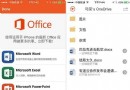iPhone5s怎麼連接Wifi iPhone5s連接無線網絡方法
編輯:IOS技巧綜合
iPhone5s怎麼連接Wifi無線網絡呢?這是最近有部分網友比較常問的一個問題。其實iPhone 5S連接Wifi無線網絡非常簡單,只需要簡單設置一次即可。下面百事網小編針對iPhone5s初級用戶,詳細介紹下iPhone5s連接Wifi無線網絡的方法,詳情如下:
1.首先從iPhone 5s的主界面,找到設置,並點擊進入,如下圖所示:

進入iPhone 5s設置
2.進入設置之後,我們再選擇“無線局域網”設置,如下圖所示:
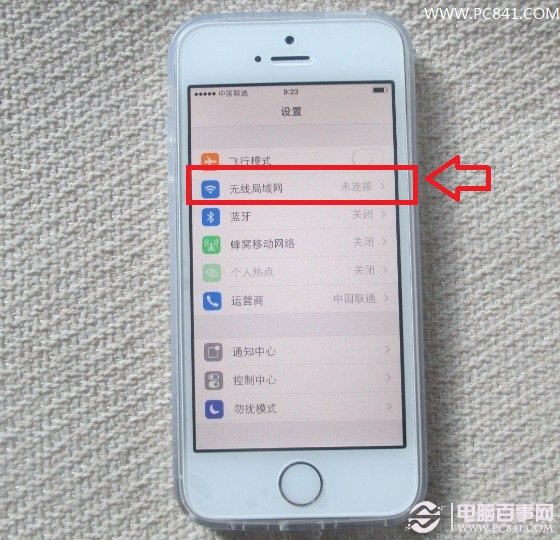
無線局域網設置
3.進入無線局域網設置後,我們先將無線局域網的開關打開,然後下邊即可搜索到附件可用的多個Wifi無線網絡名稱,我們選擇自家可用的即可,如下圖所示:
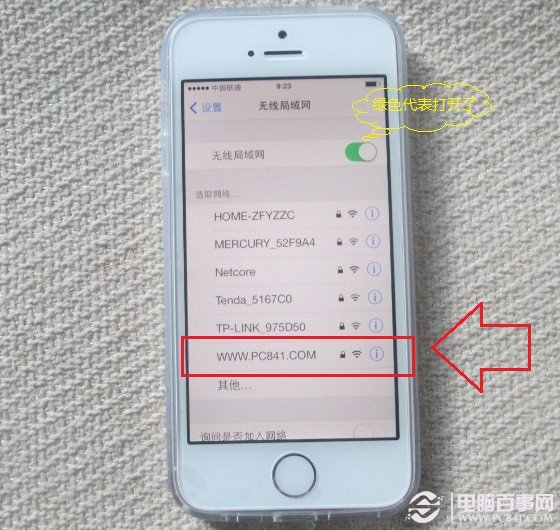
選擇可以連接的Wifi無線網絡
4.通常Wifi無線網絡都會設置密碼,因此接下來我們需要輸入Wifi無線密碼,如下圖所示:

輸入連接Wifi無線網絡密碼
5.如果密碼正確的話,我們iPhone 5s就可以成功連接上Wifi無線網絡了,如下圖所示:
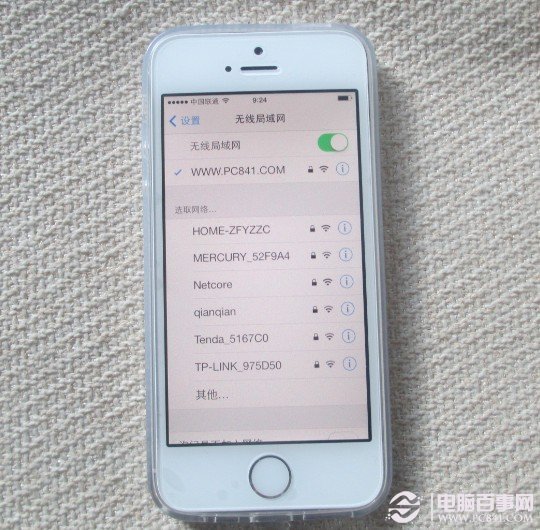
iPhone5s連接無線網絡成功
另外如果我們不用網絡的時候,想要關閉Wifi網絡該怎麼辦呢?其實非常簡單,我們只要將手指從屏幕最底部,往上一劃,即可打開底部隱藏快捷操作菜單,頂部即可看到Wifi開關了,關閉後,想要再連接Wifi網絡的話,只需要再次將這個開關打開即可,無需再次設置,如下圖所示:
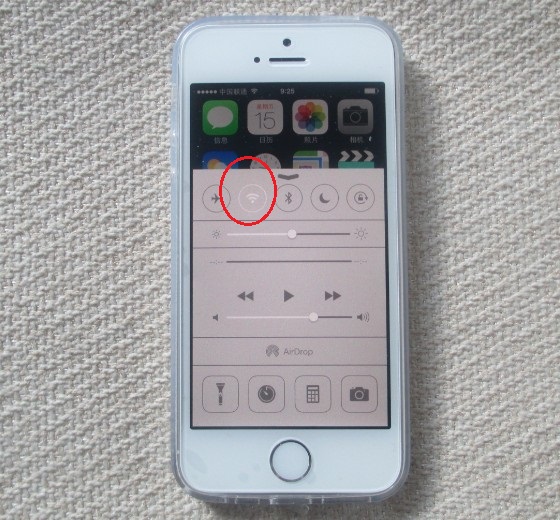
iPhone5s連接Wifi無線網絡快捷開關
iPhone5s連接Wifi無線網絡就是這麼簡單,你學會了嗎?趕快試試,一起用iPhone 5s體驗免費高速Wifi無線網絡吧。
相關文章
+- iOS獲得以後裝備型號等信息(全)包括iPhone7和iPhone7P
- xcode8提交ipa掉敗沒法構建版本成績的處理計劃
- Objective-C 代碼與Javascript 代碼互相挪用實例
- iOS開辟之UIPickerView完成城市選擇器的步調詳解
- iPhone/iPad開辟經由過程LocalNotification完成iOS准時當地推送功效
- iOS法式開辟之應用PlaceholderImageView完成優雅的圖片加載後果
- iOS Runntime 靜態添加類辦法並挪用-class_addMethod
- iOS開辟之用javascript挪用oc辦法而非url
- iOS App中挪用iPhone各類感應器的辦法總結
- 實例講授iOS中的UIPageViewController翻頁視圖掌握器
- IOS代碼筆記UIView的placeholder的後果
- iOS中應用JSPatch框架使Objective-C與JavaScript代碼交互
- iOS中治理剪切板的UIPasteboard粘貼板類用法詳解
- iOS App開辟中的UIPageControl分頁控件應用小結
- 詳解iOS App中UIPickerView轉動選擇欄的添加辦法